GIF-ите понякога са най-добрият отговор (и дориединственият отговор), необходим, за да се направи точка в интернет. Разбира се, за да имате винаги правилния GIF, трябва да отделите много време да ги търсите и събирате. Друг начин е да ги направите или извлечете сами всеки път, когато попаднете на GIF-достоен клип във видеоклип, който гледате. Повечето потребители може да не харесват тази идея, тъй като това вероятно предполага използването на уеб или десктоп приложение за това, но MakeGIF Video Capture цели да промени това. Това е разширение за Chrome, което ви позволява да създавате GIF право в самия Chrome, стига видеоклипът, от който го създавате, да се възпроизвежда в HTML5 плейър. Това означава, че можете да създавате GIF файлове от YouTube, Vimeo и вероятно много други ресурси там.
Използването на MakeGIF Video Capture е достатъчно просто;първо отворете видеоклипа, от който искате да направите GIF. Тествахме го с YouTube и така можете да започнете. Въпреки че все още не сте се присъединили към изпитанието на плейъра на YouTube HTML5, ще трябва да го направите сега. След това отворете видеоклипа, не чакайте да се зареди и просто кликнете върху бутона на разширението. Видеоклипът ще се зареди отново. Сега го пуснете, ако не започне да се зарежда сам.
Сега преместете лентата за търсене, докато не сте в началото на частта на видеото, която искате да заснемете като GIF, след това пуснете видеоклипа и кликнете върху „Старт“ от изскачащото меню на разширението.

Разширението започва да конвертира видеоклипа вмалък изскачащ прозорец, Можете да го поставите на пауза по всяко време, ако искате да пропуснете някои кадри, и да го възобновите от различна позиция във видеото. Когато приключите, щракнете върху „Готово“. MakeGIF Video Capture възпроизвежда GIF на контура в прозореца за вас, така че можете да видите какво имате. Текстът може да бъде добавен и към GIF, а също така можете да обърнете посоката, в която играе. След като всичко е както искате, кликнете върху „Генериране на GIF“.
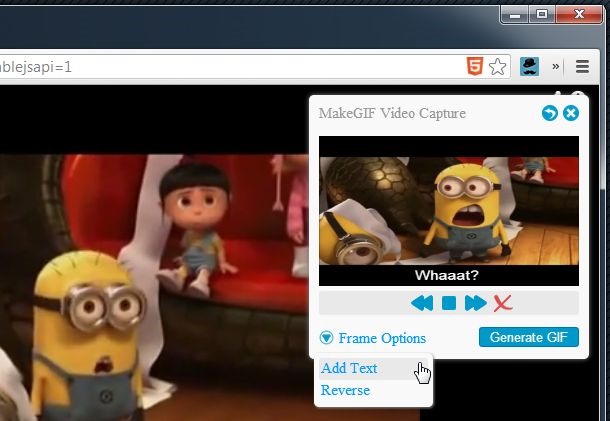
След като GIF е генериран, можете да споделятего директно с приятелите си или го запазете в местния диск. GIF може да бъде изхвърлен по всяко време, като щракнете върху кръста в горния десен ъгъл на изскачащия прозорец, а също така можете да се върнете към предишна стъпка, като щракнете върху стрелката назад до бутона за изтриване.
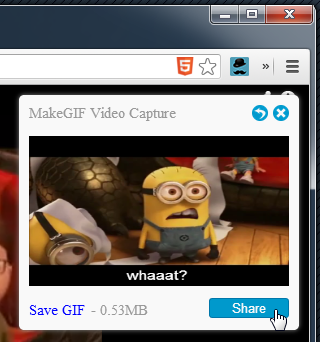
MakeGIF Video Capture генерира доста добър резултаткачествен GIF и можете да го ускорите или забавите, ако желаете. Когато става въпрос за текста, който можете да добавите към GIF, той може да бъде само един ред и не може да бъде различен за различните части на GIF. Освен това, изглежда, няма начин да изберете разделителната способност на GIF, която е фиксирана на 320 × 240 пиксела.
Инсталирайте MakeGIF Video Capture от уеб магазина на Chrome













Коментари